Windows版风云视频转换器视频截图用法指引
风云视频转换器视频截图功能在哪

风云视频转换器视频截图
不光是视频截图,风云视频转换器中的所有功能都很好找。只要我们打开风云视频转换器,就可以看到视频截图功能,并且点开即可进入视频截图界面。
风云视频转换器视频截图用法指引
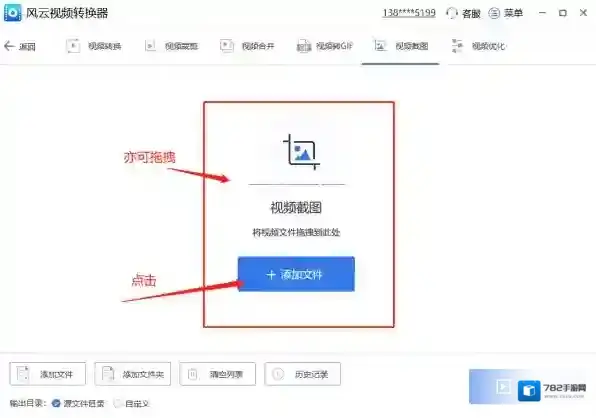
风云视频转换器视频转换器

风云视频转换器视频
完成添加视频操作后,我们可以看到添加视频的界面变成了视频列表,我们可以对单个/多个视频进行截图操作。下面我们以单个视频为例,进行视频截图方法展示。
我们找到自己要操作的视频,点击其右侧的截图设置。
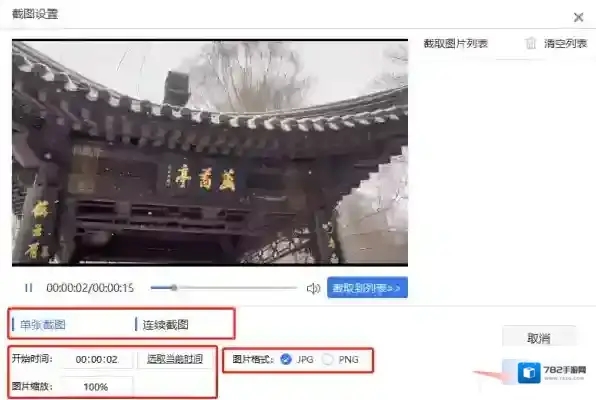
风云视频转换器风云
接着我们就可以开始调试,在此我们可以选择截单张还是多张,选择时间以及截出来的图片格式。待调整完成后,我们点击保存就可以了。
回到截图界面,我们点击开始截图就可以实现截图操作,最后我们也可以在对应路径看到自己的“作品”。
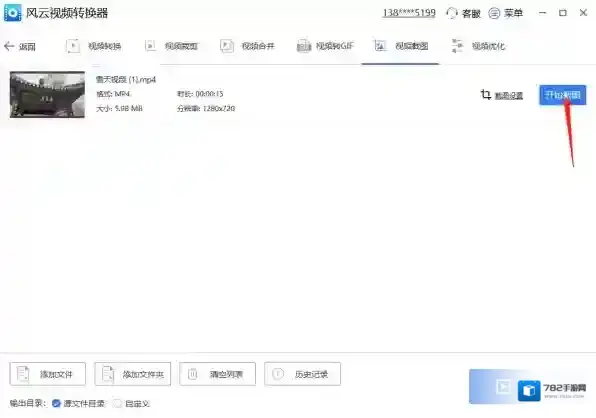
风云视频转换器我们可以
风云视频转换器视频截图保存路径如何改

也是在视频截图界面,我们可以看到最下方有选项,其内容是询问我们保存路径,是源文件目录还是自定义,如果我们想将文件置于别处,我们点击自定义,选择自己需要的路径即可。
到这里,风云视频转换器视频截图方法指引就完成了,希望大家可以通过这篇文章获得帮助!
小编推荐
风云视频转换器联系客服渠道
风云视频转换器查看机器码攻略
利用风云视频转换器调整视频对比度

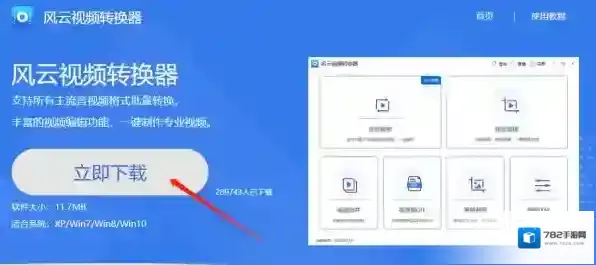
发表回复
评论列表 ( 0条)